DCP-L2500D
Nejčastější dotazy a pokyny pro odstraňování potíží |
Automatický tisk na obě strany papíru nebo tisk brožury
Při oboustranném tisku:
- Pokud používáte funkci automatického oboustranného tisku, vyberte formát papíru A4, Letter, Legal nebo Folio.
- Ujistěte se, že je zadní kryt uzavřen.
- Pokud je papír zvlněný, vyrovnejte jej a pak jej vložte zpět do zásobníku papíru.
- Použijte obyčejný nebo tenký papír. NEPOUŽÍVEJTE hrubý papír.
- Pokud je papír příliš tenký, může se mačkat.
- Při použití funkce ručního oboustranného tisku se může vyskytnout zaseknutí papíru nebo nízká kvalitu tisku.
Chcete-li nastavit automatický tisk na obě strany nebo tisk brožury v ovladači tiskárny, postupujte podle níže uvedených pokynů:
POZNÁMKA: Obrázky uvedené níže mají pouze ilustrativní charakter a mohou se lišit oproti vašemu zařízení Brother a operačnímu systému.
- Uživatelé Windows (duplexní (oboustranný) tisk nebo tisk brožury)
- Uživatelé OS X 10.10.5 - macOS 12 (duplexní (oboustranný) tisk)
Ujistěte se, že jste nainstalovali nejnovější Kompletní balíček ovladačů a programového vybavení / Kompletní balíček softwaru.
> Klikněte ZDE pro stažení Kompletního balíčku ovladačů a programového vybavení / Kompletního balíčku softwaru v sekci Soubory ke stažení.
Uživatelé Windows:
-
Můžete buď nastavit duplexní (oboustranný) tisk / tisk brožur pro jednu úlohu, nebo nastavit ovladač tak, aby všechny následné tiskové úlohy byly vytištěny oboustranně / jako brožura.
Jedna úloha:- V aplikaci, kterou chcete vytisknout, vyberte možnost tisku.
- Kliknutím na tlačítko VLASTNOSTI otevřete okno Předvolby tisku. Pokračujte na Krok 2.
(Tyto kroky se mohou lišit v závislosti na vaší aplikaci.)
Všechny úlohy:- Otevřete si Předvolby tisku. (Pro informace, jak otevřít Předvolby tisku, klikněte ZDE).
- Pokračujte na Krok 2.
-
Proveďte jedno z následujících:
- Ovladač tiskárny pro Windows (duplexní (oboustranný) tisk nebo tisk brožur)
- Ovladač tiskárny pro Windows BR-Script (duplexní (oboustranný) tisk) (pouze dostupné modely)
Ovladač tiskárny pro Windows (duplexní tisk nebo tisk brožur):
-
Na kartě Základní proveďte jeden z následujících výběrů z rozevíracího seznamu Duplex / Brožura:
- Duplex: Chcete-li tisknout na obě strany papíru automaticky, vyberte tuto položku.
- Brožura: Chcete-li tisknout brožuru automaticky, vyberte tuto položku. Chcete-li vytvořit brožuru, přeložte vytištěné stránky uprostřed. Při použití funkce tisku brožury mějte na paměti, že velikost papíru, orientace, zdroj a další nastavení musí zůstat nezměněny pro celý dokument.
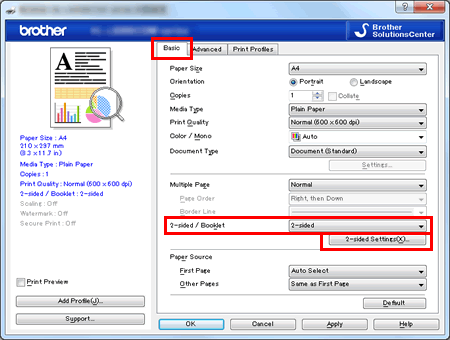
- Klikněte na tlačítko Nastavení duplexu.
-
V závislosti na tom, zda jste vybrali Duplex nebo Brožura, můžete upravit následující nastavení:
Duplexní tisk:- Typ duplexního režimu: Pro každou orientaci jsou k dispozici čtyři (4) typy oboustranných směrů vazby – na výšku nebo na šířku.
- Okraj pro vazbu: Pokud tuto volbu zaškrtnete, můžete také určit odsazení vazby v palcích nebo milimetrech.
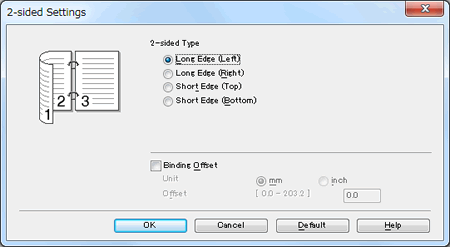
Tisk brožury:- Typ duplexního režimu: Pro každou orientaci jsou k dispozici dva (2) typy 2-stranných směrů vazby – na výšku nebo na šířku.
- Metoda tisku brožury: Je-li vybrána možnost Rozdělit do sad: Tato možnost umožňuje skládání uprostřed menších sad brožur bez nutnosti měnit pořadí čísel stránek. Můžete zadat počet listů každé menší brožurové sady, a to od 1 do 15. Tato volba vám pomůže při překládání vytištěné brožury, která má větší počet stránek.
- Okraj pro vazbu: Pokud tuto volbu zaškrtnete, můžete také určit odsazení vazby v palcích nebo milimetrech.
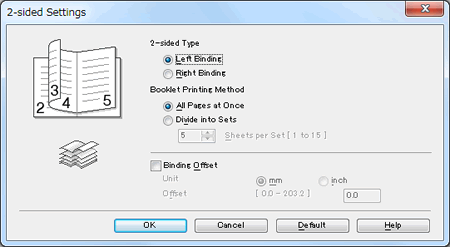
- Klikněte na OK. Pokračujte na Krok 3.
Ovladač tiskárny pro Windows BR-Script (duplexní (oboustranný) tisk) (pouze dostupné modely):
-
Na kartě Rozložení vyberte Převrátit po krátké straně nebo Převrátit po dlouhé stran v okně Tisk po obou stranách.
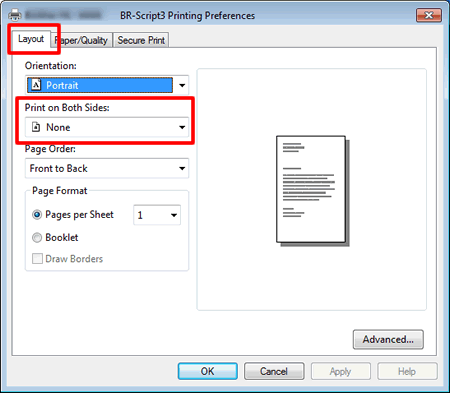
- Pokračujte na Krok 3.
- Klikněte na Použít => OK.
-
Pokud tisknete jednu úlohu, kliknutím na OK nebo Tisk tiskovém dialogovém okně spusťte tiskovou úlohu.
Při konfiguraci pro Všechny úlohy je nyní nakonfigurován ovladač a všechny následující tiskové úlohy budou používat vybraná nastavení.
Uživatelé OS X 10.10.5 - macOS 12 :
(U modelů se síťovými funkcemi)
je toto nastavení k dispozici do macOS 10.15.
- V aplikaci, kterou chcete vytisknout, vyberte možnost tisku.
- V rozevíracím seznamu aplikace vyberte Layout (Rozložení).
-
V rozevíracím seznamu Two-Sided (Oboustranný) vyberte Long-edge binding (Vazba po dlouhém okraji) nebo Short-edge binding (Vazba po krátkém okraji).
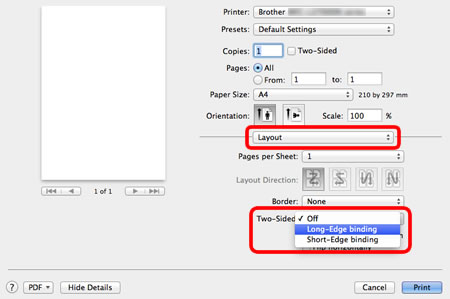
-
Chcete-li uložit tuto předvolbu pro budoucí duplexní (oboustranný) tisk:
- Vyberte Save As...(Uložit jako...) nebo Save Current Settings as Preset... (Uložit aktuální nastavení jako předvolbu...) z rozevíracího pole Presets (Předvolby).
- Zadejte název předvolby a klikněte na OK.
- Klikněte na PRINT (Tisk) Dokument se vytiskne s vybranými možnostmi.
